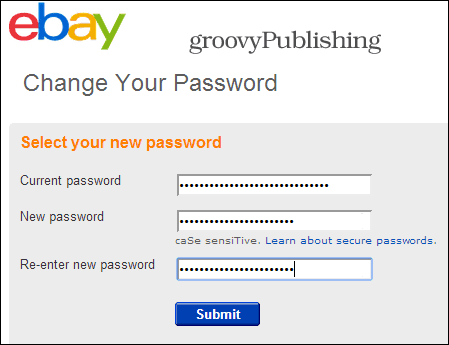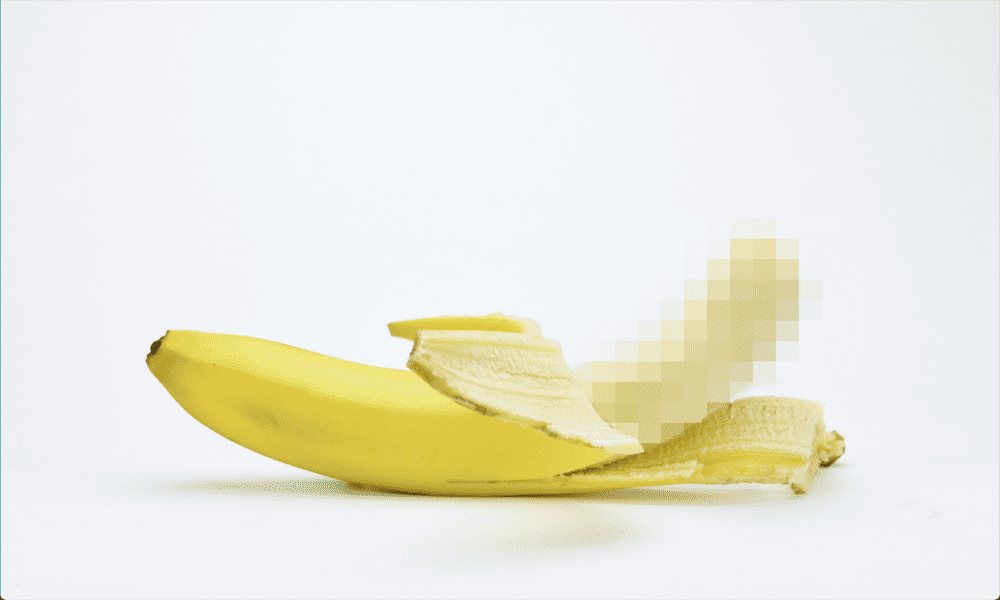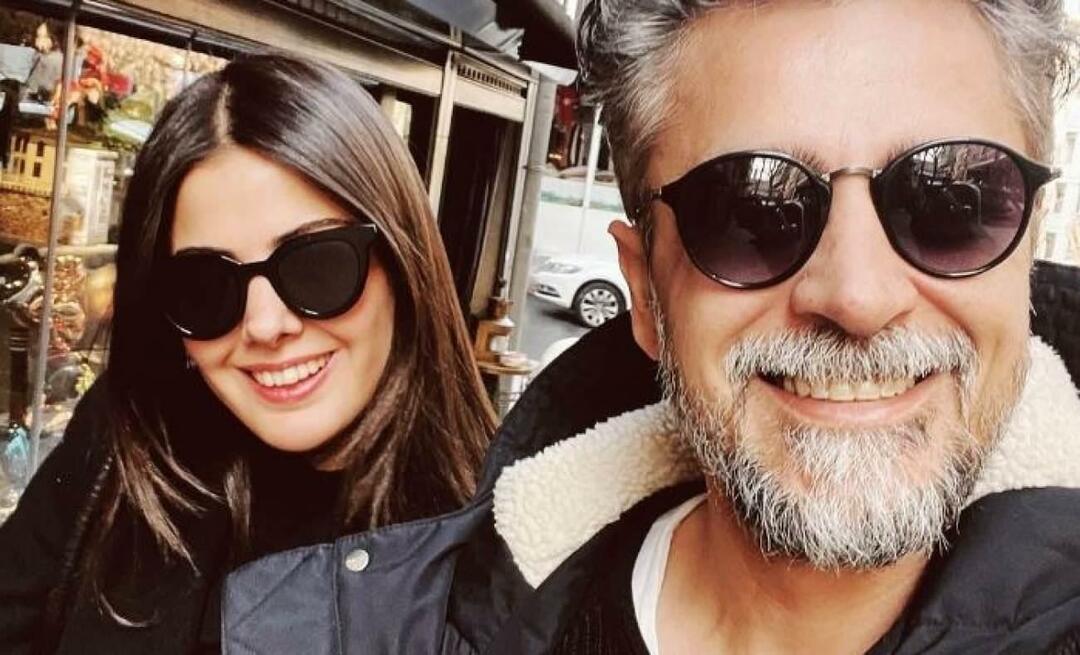eBay è l'ultimo colosso online ad essere vittima di una violazione della sicurezza e chiede ai propri utenti di modificare le proprie password sul sito come misura di sicurezza.
eBay è l'ultimo colosso online ad essere vittima di una violazione della sicurezza e chiede ai propri utenti di modificare le proprie password sul sito come misura di sicurezza. Se non conosci eBay o non hai mai cambiato la password prima, ecco un tutorial passo-passo su come farlo.
Server eBay violati
Secondo un comunicato stampa dell'azienda, un attacco informatico ha compromesso un database che conteneva password crittografate e dati non finanziari. È importante sapere che non vi sono prove della violazione che colpisce gli utenti di PayPal, poiché i dati di PayPal vengono archiviati da qualche altra parte che è più sicuro. Quindi puoi stare tranquillo su quel fronte.
Gli aggressori hanno ottenuto l'accesso al database utilizzando alcune credenziali di accesso dei dipendenti, che hanno consentito l'accesso non autorizzato.
La società afferma inoltre che avrebbe avvisato gli utenti di cambiare la loro password e, se le password sono state utilizzate su altri siti, di cambiare anche quelle password.
Puoi leggere di più sulla violazione Questo articolo che abbiamo scritto ieri.
Come modificare la password di eBay
Cambiare la password di eBay è abbastanza semplice. Inizia accedendo al tuo account eBay con il nome utente e la password correnti.
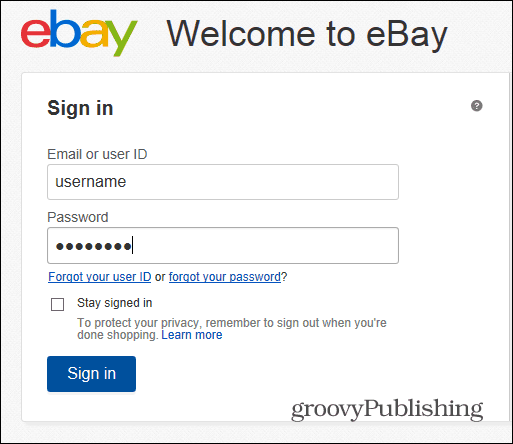
Successivamente, nella parte in alto a sinistra dello schermo, fai clic sulla freccia accanto al tuo nome e dal menu a discesa fai clic su Impostazioni account.
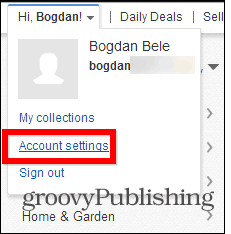
Nella schermata successiva vai a Informazioni personali.
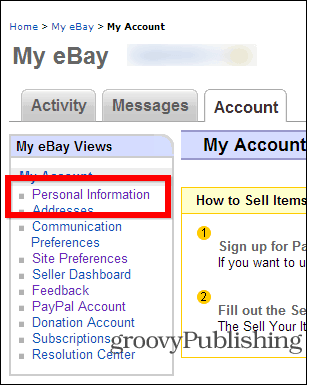
Ora fai clic su Modifica nella riga Password. Quindi ti verrà richiesto di accedere di nuovo prima di poter apportare modifiche.

Digita nuovamente la tua password attuale e poi una nuova due volte per confermarla. Fai clic su Invia e hai finito! La tua password ora è cambiata e di conseguenza sei molto più sicuro.